怎么改变CAD编辑器的背景颜色
在使用CAD编辑器的时候,如果我们不想使用原本的编辑器背景色,想根据自己的需求采用符合的背景色,那要怎么改变CAD编辑器的背景颜色呢?下面来教教大家。
使用工具:迅捷CAD编辑器标准版
免费下载
步骤一:先下载并安装迅捷CAD编辑器(标准版)。

步骤二:下载完成后,双击打开CAD编辑器,进入到软件的操作页面。
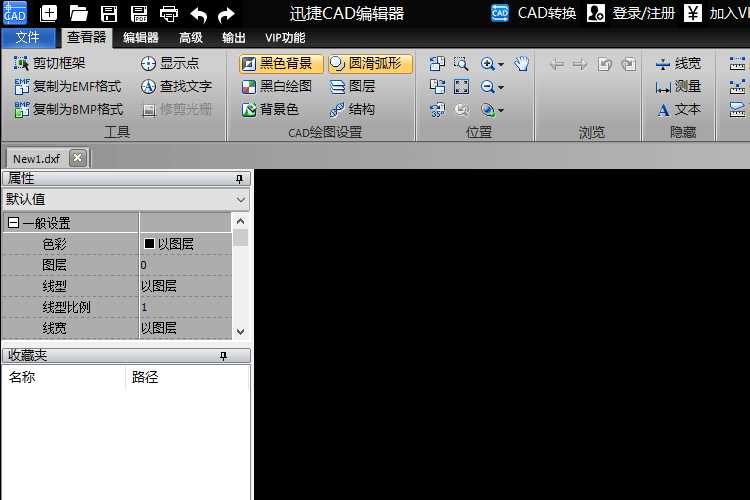
步骤三:在上方菜单栏中点击【查看器】选项卡,然后在CAD绘图设置中点击【背景色】,然后在弹出的颜色框中选择你所需要的背景颜色即可,之后点击确定。
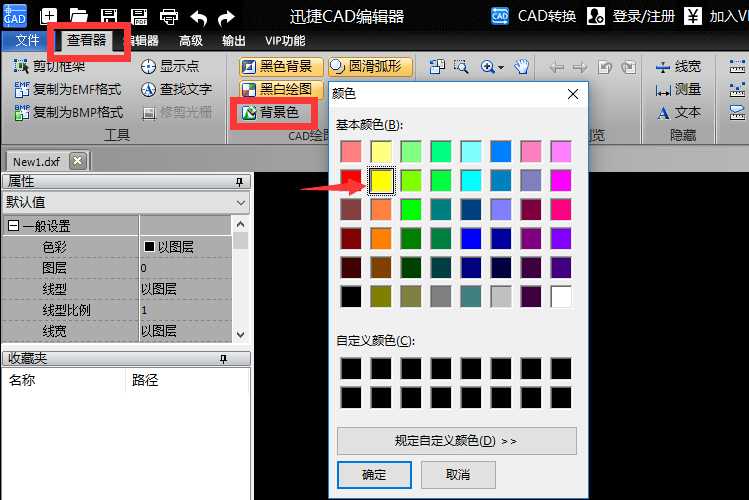
步骤四:返回软件页面后,就看见CAD修改背景颜色已经完成啦。
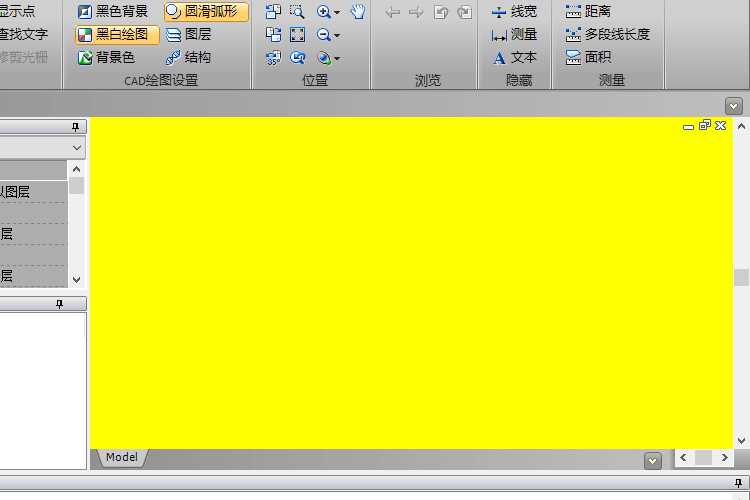
以上就是今天分享的CAD技巧,有关其它CAD编辑器的CAD教程使用方法,大家可以在迅捷CAD文章标签: 迅捷CAD教程中查看。
免责声明:
1、本站所有资源文章出自互联网收集整理,本站不参与制作,如果侵犯了您的合法权益,请联系本站我们会及时删除。
2、本站发布资源来源于互联网,可能存在水印或者引流等信息,请用户擦亮眼睛自行鉴别,做一个有主见和判断力的用户。
3、本站资源仅供研究、学习交流之用,若使用商业用途,请购买正版授权,否则产生的一切后果将由下载用户自行承担。
4、侵权违法和不良信息举报 举报邮箱:cnddit@qq.com


还没有评论,来说两句吧...